Pridajte Disk Google na navigačnú tablu Prieskumníka v systéme Windows 10
Ako pridať Disk Google na navigačnú tablu Prieskumníka súborov v systéme Windows 10
Disk Google je online riešenie na ukladanie dokumentov vytvorené spoločnosťou Google, ktoré existuje v osobných a podnikových verziách. Používatelia môžu upravovať tabuľky, dokumenty a prezentácie, ako aj zdieľať k nim prístup, aby ich bolo možné spoločne upravovať v reálnom čase. Google ponúka špeciálny klientsky softvér „Backup and Sync“, ktorý zjednodušuje operáciu synchronizácie. V predvolenom nastavení sa Disk Google nezobrazuje v ľavej oblasti Prieskumníka súborov systému Windows 10. Tu je postup, ako to tam pridať.
Reklama
Pre nového používateľa ponúka Disk Google 15 GB úložného priestoru. Tento priestor však zdieľajú Fotky Google, Disk Google a Gmail. Disk Google prichádza s bezproblémovou integráciou s inými službami, takže prílohy odoslané do vašej doručenej pošty v Gmaile možno priamo ukladať aj na Disk Google.
Ďalšie riešenia cloudového úložiska vrátane riešení od spoločnosti Microsoft OneDrive, zvyčajne pridávajú svoje ikony na navigačný panel (ľavá oblasť) Prieskumníka. Disk Google sa tam však nezobrazuje. Namiesto toho aplikácia „Zálohovanie a synchronizácia“ vytvorí a skratka priečinka pod rýchlym prístupom položka, ktorá ukazuje na priečinok „Disk Google“ prepojený s vaším účtom Google.
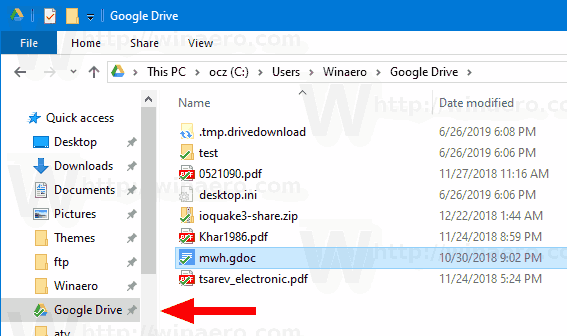
Ak chcete, môžete pre svoj Disk Google vytvoriť vyhradenú ikonu, ktorá sa zobrazí ako koreňová položka na navigačnej table, podobne ako vo OneDrive. Dá sa to urobiť vylepšením databázy Registry.
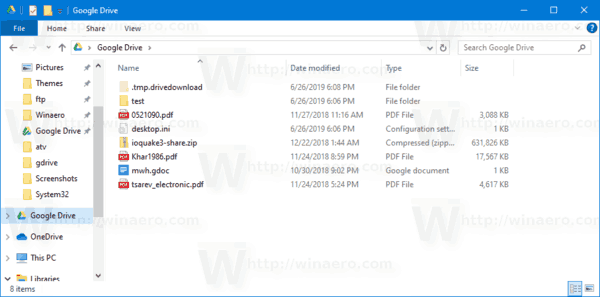
Ak chcete pridať Disk Google na navigačný panel Prieskumníka súborov v systéme Windows 10,
- Stiahnite si nasledujúci archív ZIP: Stiahnite si archív ZIP.
- Extrahujte jeho obsah do ľubovoľného priečinka. Súbory môžete umiestniť priamo na pracovnú plochu.
- Odblokujte súbory.
- Dvakrát kliknite na Pridajte Disk Google do súboru Navigation Pane.reg súbor na jeho zlúčenie.

- Ak ste so 64-bitovou verziou Windows 10, dvakrát kliknite na súbor Pridajte Disk Google do navigačného panela-Wow6432Node.reg.
- Ak chcete odstrániť položku z kontextového menu, použite dodaný súbor Odstráňte Disk Google z navigačného panela.reg.
Skončil si!
Ako to funguje
Vyššie uvedené súbory databázy Registry sa vytvárajú nový priečinok shellu čo predpokladá, že vaše súbory na Disku Google sú uložené pod predvoleným umiestnením, napr. C:\Používatelia\
Editor databázy Registry systému Windows, verzia 5.00; Vytvorené pomocou Winaero Tweaker 0.15.0.0.; https://winaero.com [HKEY_CURRENT_USER\SOFTWARE\Classes\CLSID\{3935ea0f-5756-4db1-8078-d2baf2f7b7b2}] @="Disk Google" "Systém. IsPinnedToNamespaceTree"=dword: 00000001. "SortOrderIndex"=dword: 00000042 [HKEY_CURRENT_USER\SOFTWARE\Classes\CLSID\{3935ea0f-5756-4db1-8078-d2baf2f7b7b2}\DefaultIcon] @=hex (2):43,00,3a, 00,5c, 00,50,00,72,00,6f, 00,67,00,72,00,61,00,6d, 00,20,00 ,46,\ 00,69,00,6c, 00,65,00,73,00,5c, 00,47,00,6f, 00,6f, 00,67,00,6c, 00,65,00,5c, 00,\ 44,00,72,00,69,00,76,00,65,00,5c, 00,67,00,6f, 00 ,6f, 00,67,00,6c, 00,65,00,64,\ 00,72,00,69,00,76,00,65,00,73,00,79,00,6e, 00,63,00,2e, 00,65,00,78,00,65,00, \ 2c, 00,31,00,35,00,00,00 [HKEY_CURRENT_USER\SOFTWARE\Classes\CLSID\{3935ea0f-5756-4db1-8078-d2baf2f7b7b2}\InProcServer32] @=hex (2):43,00,3a, 00,5c, 00,57,00,49,00,4e, 00,44,00,4f, 00,57,00,53,00,5c, 00 ,73,\ 00,79,00,73,00,74,00,65,00,6d, 00,33,00,32,00,5c, 00,73,00,68,00,65,00,6c, 00,\ 6c, 00,33,00,32,00,2e, 00,64,00,6c, 00,6c, 00,00,00 [HKEY_CURRENT_USER\SOFTWARE\Classes\CLSID\{3935ea0f-5756-4db1-8078-d2baf2f7b7b2}\Instance] "CLSID"="{0E5AAE11-A475-4c5b-AB00-C66DE400274E}" [HKEY_CURRENT_USER\SOFTWARE\Classes\CLSID\{3935ea0f-5756-4db1-8078-d2baf2fancebanceb7]Instperty}\Instperty "Atribúty"=dword: 00000011. "TargetFolderPath"=hex (2):25,00,75,00,73,00,65,00,72,00,70,00,72,00,6f, 00,66,\ 00,69,00, 6c, 00,65,00,25,00,5c, 00,47,00,6f, 00,6f, 00,67,00,6c, 00,65,00,20,00,\ 44,00,72,00,69,00,76,00,65,00,00,00 [HKEY_CURRENT_USER\SOFTWARE\Classes\CLSID\{3935ea0f-5756-4db1- 8078-d2baf2f7b7b2}\ShellFolder] "FolderValueFlags"=dword: 00000028. "Atribúty"=dword: f080004d [HKEY_CURRENT_USER\SOFTWARE\Microsoft\Windows\CurrentVersion\Explorer\HideDesktopIcons\NewStartPanel] "{3935ea0f-5756-4db1-8078-d2baf2f7b7b2}"=dword: 00000001 [HKEY_CURRENT_USER\SOFTWARE\Microsoft\Windows\CurrentVersion\Explorer\Desktop\NameSpace]ba8f2775-db2baf2f2775-db2ba-0f27755db2ba @="Disk Google"
Súbor „Pridať Disk Google do navigačného panela-Wow6432Node.reg.“ pridá Disk Google na navigačnú tablu dialógových okien Otvoriť/Uložiť pre 32-bitové aplikácie spustené v 64-bitovom systéme Windows 10.
Vlastné umiestnenie priečinka na Disku Google
Ak ukladáte priečinok Disku Google pod iným umiestnením, otvorte Editor databázy Registry a prejdite na kľúč
[HKEY_CURRENT_USER\SOFTWARE\Classes\CLSID\{3935ea0f-5756-4db1-8078-d2baf2f7b7b2}\Instance\InitPropertyBag]
Upravte TargetFolderPath hodnotu a nastavte ju na skutočnú cestu k vášmu priečinku na Disku Google, napr. d:\Používatelia\Winaero\Disk Google.
Tip: Pozrite sa, ako na to prejdite na kľúč databázy Registry jedným kliknutím.
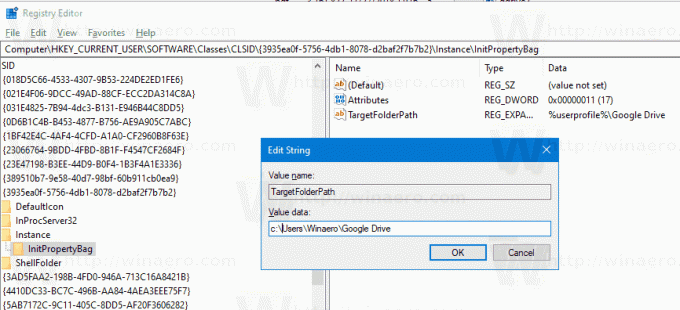
Potom, reštartujte prostredie Prieskumníka. Položka Disk Google teraz ukazuje na umiestnenie priečinka, ktoré ste zadali.
To je všetko.
